CPU Ram Management luôn là mối quan tâm hàng đầu của người dùng windows. Và tất nhiên thì khi ai dùng máy tính cũng đều cố gắng tận dụng từng chút của bộ nhớ đó để làm việc gì đó sẽ hiệu quả.
Và việc Theo dõi việc sử dụng bộ nhớ và không gian bị chiếm dụng bởi các ứng dụng của bạn là điều bạn có thể lo lắng. Nhưng hãy tin tôi, bạn không nên lo lắng về điều đó. Các máy tính ngày nay đủ thông minh để tự làm công việc đó. Nó hoàn toàn không cần sự can thiệp của bạn. Hãy ghi nhớ điều đó, chúng ta hãy nói về wsappx , một ứng dụng chạy ngầm (hay còn gọi là chạy nền) liên tục chạy.
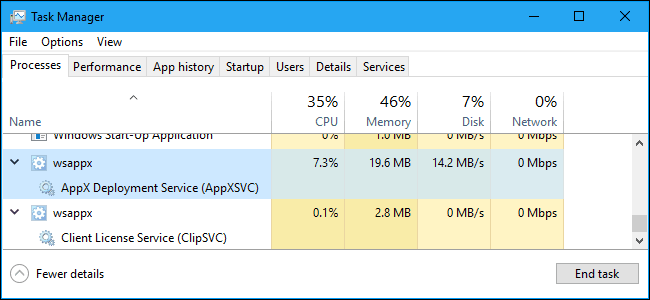
WSAPPX là một dịch vụ hệ thống, chạy ngầm trên máy tính Windows
Nếu bạn là người dùng Windows 8 trở đi, bạn có thể nhận ra một ứng dụng wsappx nào đó xuất hiện trong trình quản lý tác vụ (Task manager) của bạn và cũng ăn rất nhiều bộ nhớ CPU (khoảng 8-10%) và cũng rất nhiều pin. Số lượng tài nguyên ổ cứng đáng kể như vậy đang được sử dụng bởi một số ứng dụng nền mà bạn không sử dụng ở nơi đầu tiên có thể gây nản lòng. Trong bài viết này, chúng ta sẽ biết thêm về ứng dụng wsappx và nếu và làm thế nào để giết nó.
Wsappx là gì?
Wsappx là một dịch vụ đầu tiên được Microsoft giới thiệu cho Windows 8 trong nền tảng ứng dụng Universal của Microsoft. Nó được sử dụng để cập nhật, cài đặt và gỡ cài đặt các ứng dụng windows, tự động cập nhật những ứng dụng được cài đặt sẵn Windows như Paint3d, Mail, Calculator,…
Như bạn đã biết wsappx đã được giới thiệu trên cả Windows 8 và 10. wsappx bao gồm Dịch vụ triển khai AppX (AppXSVC). Trên Windows 10, bạn cũng sẽ thấy Dịch vụ cấp phép khách hàng (ClipSVC). Trên Windows 8, bạn cũng sẽ thấy Dịch vụ Windows Store (WSService) thay vì ClipSVC. Khi mở rộng quy trình wsappx đang chạy trong Trình quản lý tác vụ, bạn sẽ thấy các dịch vụ phụ đang chạy (tùy thuộc vào phiên bản Windows bạn đang sử dụng).
Wsappx có phải là Virus?
Virus máy tính và phần mềm độc hại theo nghĩa đen có thể ăn hệ thống của bạn từ trong ra ngoài. Vì vậy, mỗi khi chúng tôi thấy thứ gì đó mà chúng tôi không biết, những suy nghĩ và nỗi sợ đầu tiên của chúng tôi là đó là một loại virus. Hãy bình tĩnh, vì wsappx không phải là virus. Nó được giới thiệu bởi chính Microsoft và bạn không có lý do gì để lo lắng về nó. Bạn có thể hỏi nếu phần mềm độc hại đã ngụy trang thành wsappx. Vâng, điều đó chưa bao giờ được báo cáo và rất khó xảy ra.
Tại sao WSAPPX sử dụng CPU quá nhiều?
Bây giờ bạn hãy chú ý đến wsappx service, nó thường sử dụng một lượng CPU rất đáng chú ý, đặc biệt là khi PC của chúng ta đang cài đặt, gỡ cài đặt hoặc cập nhật ứng dụng trên Windows Store bằng cách chọn thủ công hoặc tự động.
Nhưng nếu bạn không muốn cập nhật các ứng dụng này và chúng không được sử dụng nhiều, bạn luôn có thể yêu cầu Cửa hàng không tự động cập nhật ứng dụng của mình.
Thực hiện theo các bước được đưa ra dưới đây để làm như vậy:
- Mở Windows Store.
- Nhấp vào biểu tượng người dùng. Bạn sẽ tìm thấy nó ở góc trên bên phải của cửa sổ.
- Chọn vào “Settings”
Trong trường hợp bạn thay muốn thay đổi ngược lại, bạn chỉ cần làm theo các bước sau:
- Mở lại Windows Store.
- Nhấp vào biểu tượng người dùng của bạn.
- Chọn “Downloads and updates”. Chọn ứng dụng bạn muốn cập nhật.
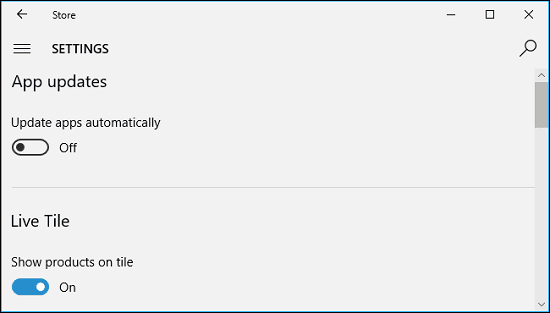 Điều này sẽ ngăn dịch vụ wsappx sử dụng CPU để cập nhật các ứng dụng chạy nền. Hạn chế duy nhất là mọi lúc bạn sẽ phải cập nhật thủ công và bạn sẽ không nhận được các bản cập nhật ứng dụng mới nhất một cách tự động. Đừng nghĩ rằng điều này sẽ làm giảm việc sử dụng CPU và RAM. Bạn vẫn sẽ sử dụng tài nguyên hệ thống như CPU và RAM, nhưng bạn sẽ có thể chọn khi chúng được sử dụng.
Điều này sẽ ngăn dịch vụ wsappx sử dụng CPU để cập nhật các ứng dụng chạy nền. Hạn chế duy nhất là mọi lúc bạn sẽ phải cập nhật thủ công và bạn sẽ không nhận được các bản cập nhật ứng dụng mới nhất một cách tự động. Đừng nghĩ rằng điều này sẽ làm giảm việc sử dụng CPU và RAM. Bạn vẫn sẽ sử dụng tài nguyên hệ thống như CPU và RAM, nhưng bạn sẽ có thể chọn khi chúng được sử dụng.
Cảnh báo: Microsoft thường xuyên cập nhật các ứng dụng đi kèm với Windows, bao gồm Mail, Phim và TV, OneNote, Ảnh và Máy tính vì vậy chúng tôi không khuyên bạn nên tắt tính năng này.
Có an toàn khi vô hiệu hóa/ tắt Wsappx không ?
Ngay cả khi bạn nghĩ rằng bạn có thể làm mà không cần các dịch vụ wsappx, bạn thực sự không thể vô hiệu hóa các dịch vụ hệ thống này.
Chúng không phải lúc nào cũng chạy trong nền như bạn nghĩ. Chúng được Windows khởi chạy khi cần và đóng khi không cần thiết. Để xác nhận điều này, hãy mở ứng dụng Store và bạn sẽ thấy ClipSVC xuất hiện. Tương tự bạn hãy mở Windows Store và bạn sẽ thấy AppXSVC xuất hiện. Cài đặt hoặc gỡ cài đặt ứng dụng và bạn sẽ thấy AppX sử dụng một số tài nguyên hệ thống để hoàn tất quy trình.
Việc vô hiệu hóa các dịch vụ wsappx không được Windows khuyên dùng. Nếu bạn cố gắng giết quá trình wsappx từ Trình quản lý tác vụ (Task manager), Windows sẽ cảnh báo bạn rằng hệ thống của bạn sẽ trở nên không sử dụng được hoặc tắt. Cũng không có cách nào để vô hiệu hóa wsappx trong tiện ích dịch vụ.
Mục Lục Bài Viết